如何解決無法連線到 Outlook 伺服器的問題?
- WBOYWBOYWBOYWBOYWBOYWBOYWBOYWBOYWBOYWBOYWBOYWBOYWB轉載
- 2023-05-08 09:04:0726387瀏覽
Outlook 是由 Microsoft 設計的最受歡迎的電子郵件服務之一,被許多人用於個人和商業通訊。但是諸如Outlook 無法連接到伺服器之類別的錯誤是一個讓使用者難以存取其電子郵件帳戶的問題。在 Outlook 中出現此錯誤時,您將無法傳送或接收電子郵件。
這個問題不是一個嚴重的技術問題,您可以輕鬆解決。在本文中,我們討論了可協助您解決 Outlook 錯誤「無法連線到伺服器」的故障排除方法。
修正 1 – 檢查帳戶憑證是否正確
1.在您的 PC 上啟動Outlook 。
2. 點選檔案選單。

3. 選擇左側窗格中的資訊標籤。
4. 在右側,點擊帳戶設定並在下拉式選單中選擇帳號設定...選項。
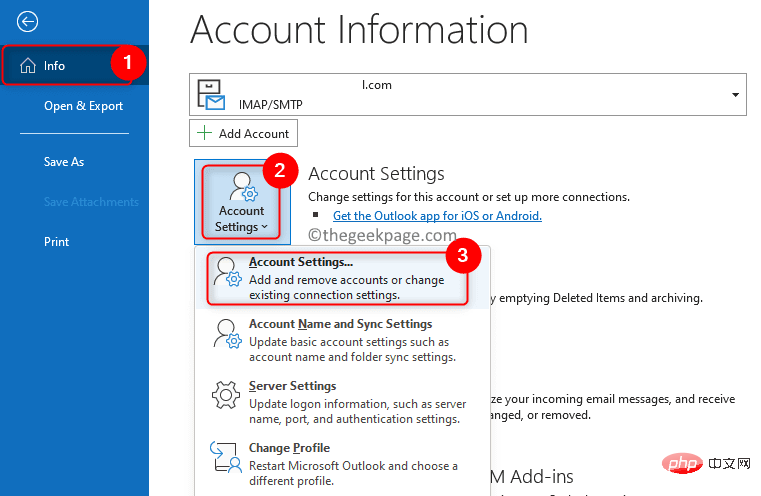
5. 在帳號設定視窗中,選擇電子郵件標籤。
6. 在這裡,選擇特定的電子郵件帳戶,然後點擊頂部的刪除按鈕。
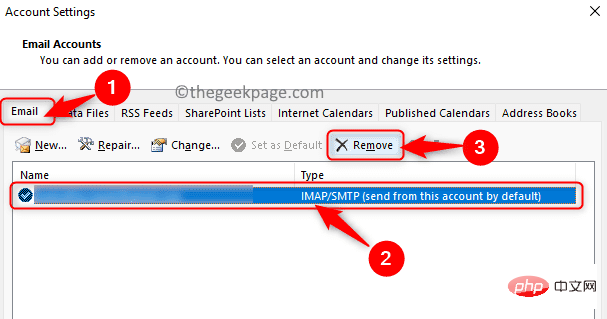
7. 成功刪除您的電子郵件帳戶後,您需要使用正確的憑證和交換伺服器名稱再次新增該帳戶。
8. 到檔 -> 訊息。
9. 點選新增帳戶按鈕再次新增帳戶。
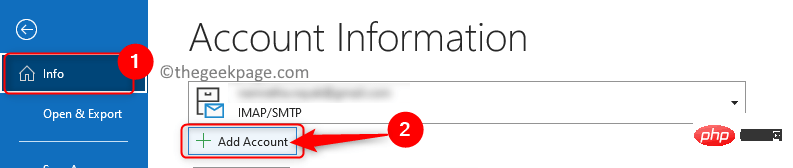
10. 輸入電子郵件地址並點選連線。
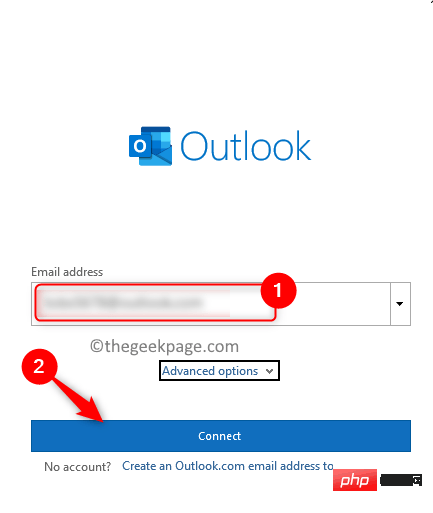
11. 出現提示時輸入您的密碼。按一下確定,然後按一下完成以開始在 Outlook 中使用您的電子郵件帳戶。
修正 2 – 驗證 Outlook 是否在線上
1. 開啟 Outlook。
2. 前往傳送/接收標籤。
3. 按一下「離線工作」按鈕以停用 Outlook 中的離線模式。

4. 現在,Outlook 開始自動連線到伺服器。與 Exchange 伺服器建立連線後,您將能夠毫無錯誤地傳送和接收電子郵件。
修復 3 – 檢查 PC 是否連接到網路
Internet 連線不佳可能是 Outlook 伺服器連線問題的一個原因。若要檢查您的網路連線是否正常,請在瀏覽器上開啟網頁並檢查該頁面是否已載入。如果沒有任何網頁開啟或載入速度非常慢,請重新啟動您的 Wifi 路由器。路由器重新啟動後,檢查 Outlook 是否能夠連接到伺服器而沒有任何錯誤。
修正 4 – 檢查與 Microsoft Exchange Server 的連線
1. 開啟 Outlook。
2. 到檔 -> 訊息。
3. 在右側,按一下「帳戶設定」按鈕,然後從開啟的下拉清單中選擇「帳戶設定... 」。
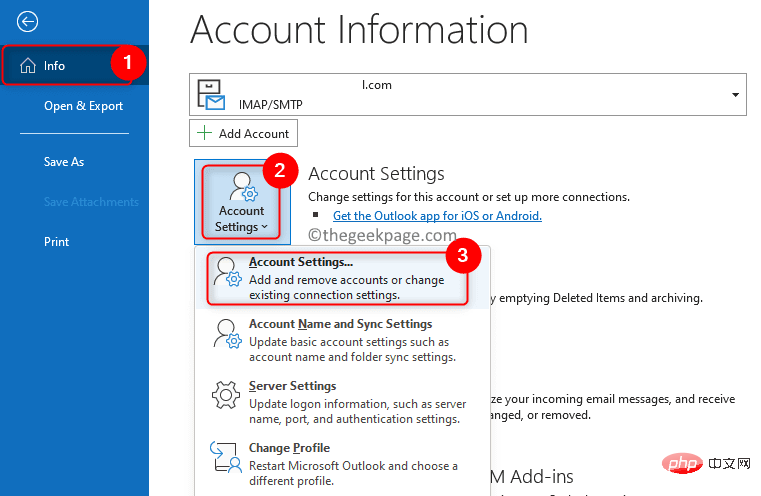
4. 如果Exchange 伺服器出現技術問題,在電子郵件清單中您的電子郵件帳戶旁邊將顯示一個橙色圖示。
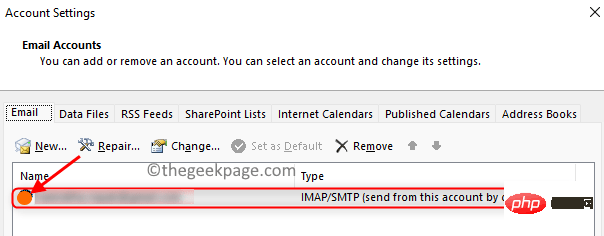
5. 如果 Exchange 伺服器出現問題,您只能等待後端自動修復特定問題。否則轉到下面的下一個修復程式。
修復5 – 修復您的Outlook 帳戶
1.按照上述修復4中的步驟2 和3所述開啟 Outlook 帳戶設定。
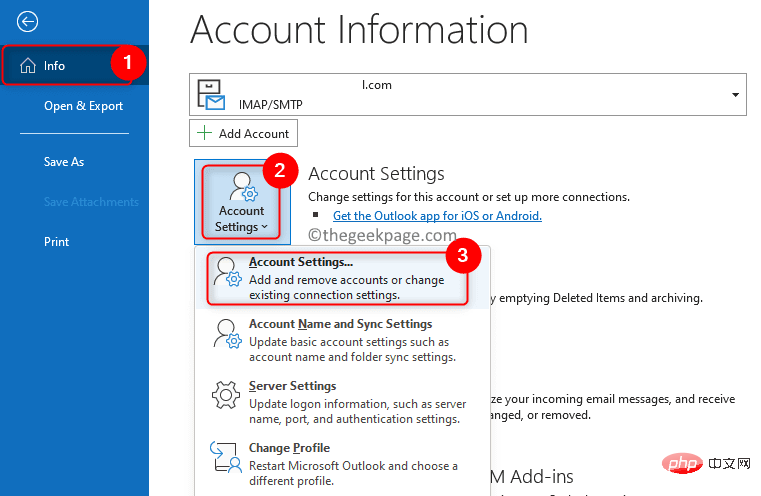
2.選擇需要修復的Outlook帳號。
3. 點選修復…選項。
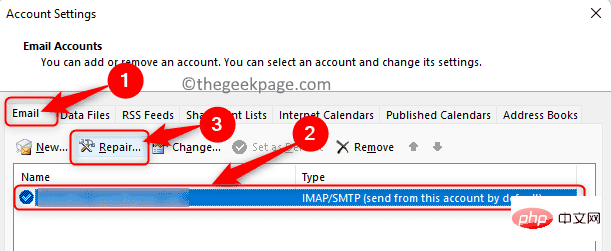
4. 系統將提示您輸入您的帳戶憑證以繼續。
5. 在此輸入正確的使用者名稱和密碼。然後,點擊修復按鈕。
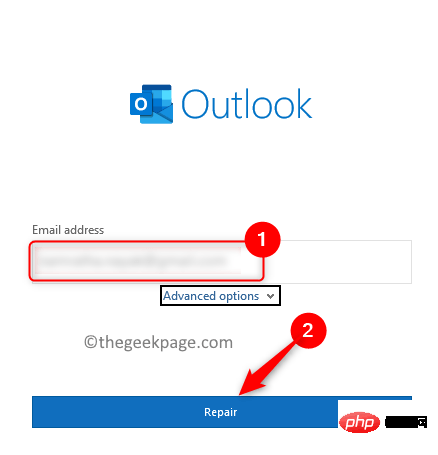
6. 等待 Outlook 自動診斷並修正錯誤。
修復6 – 停用擴展/附加元件
如果沒有任何修復程式幫助您解決問題,那麼您可以嘗試逐一停用擴展,您將能夠找到導致Outlook 無法連接到伺服器錯誤的有問題的擴充。
1. 啟動 Outlook。
2. 點選檔案選單。
3. 選擇左邊的選項。
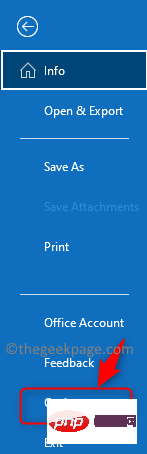
4. 在Outlook 選項視窗中,選擇加載項標籤。
5. 在右側,按一下管理旁邊的執行按鈕。 在這裡,請確保您選擇了COM Add-ins選項。
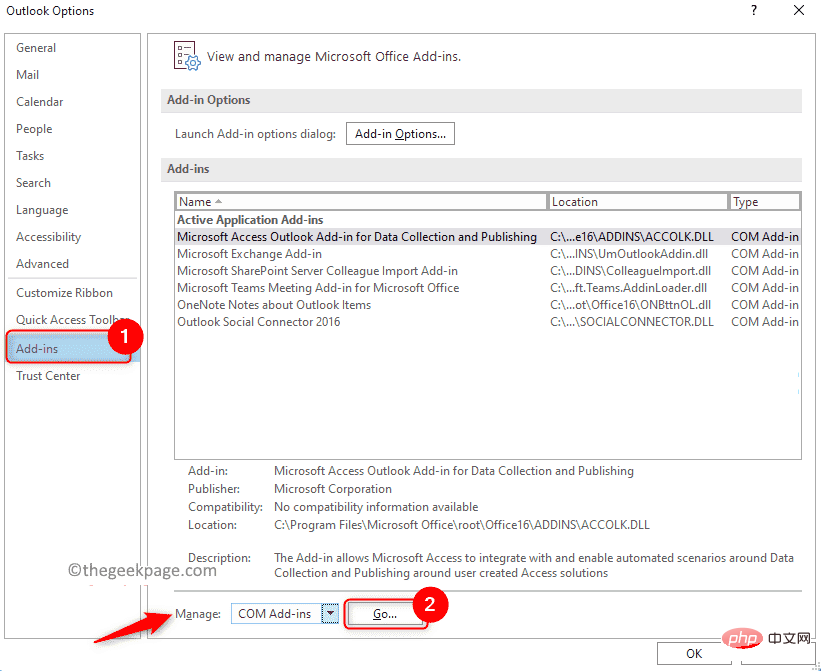
6. 在這裡,取消選取加載項名稱前面的方塊以停用它們。首先,取消選取所有加載項,然後按一下確定。
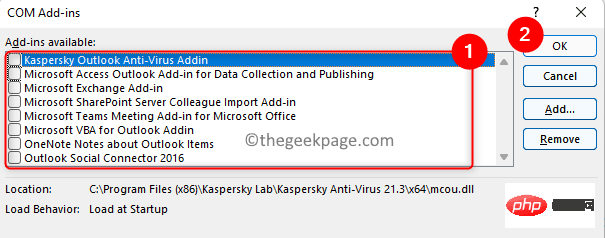
7. 檢查 Outlook 連線到伺服器的問題是否已解決。
8. 如果問題已解決,則可以嘗試啟用所有加載項,然後一次停用一個,以查找導致錯誤的有問題的擴充功能。
修正 7 – 重建 Outlook 資料檔案
資料檔案是用於保存有關您的 Outlook 帳戶資訊的外部檔案。通常,這些檔案儲存在電腦上的專用位置。但是您可以使用這些資料檔案透過重建 Outlook 中的資料檔案來修復 Outlook 中的伺服器問題。
1. 啟動 Outlook。使用上述修復 4中的步驟 2 和 3開啟帳戶設定。
2. 在帳戶設定視窗中,前往資料檔案標籤。
3.在下面的清單中選擇一個電子郵件地址。
4. 現在點擊頂部的開啟檔案位置...。
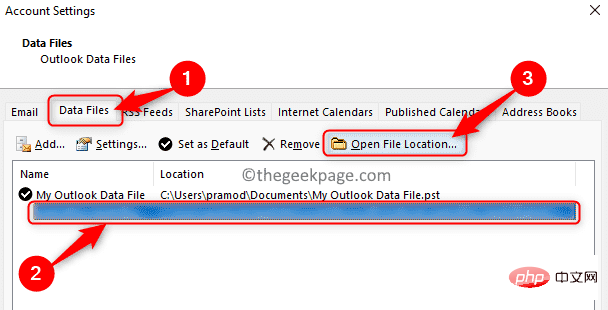
5. 它會開啟檔案總管,其中包含您 PC 上資料檔案的位置。
6.按住Ctrl A鍵選擇此位置中的所有檔案。
7. 點擊頂部的刪除 (bin) 圖示以刪除此處存在的所有檔案。
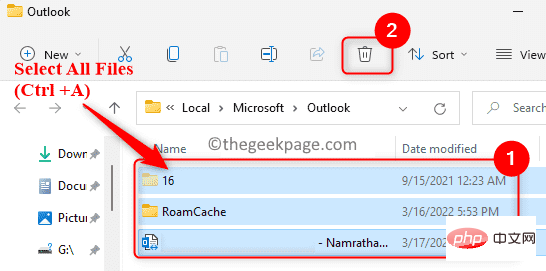
8.重新啟動Outlook。 Outlook 偵測到資料檔案遺失並開始從頭開始重建新檔案。
修復 8 – 修正 MS Office 套件
1. 使用Windows R組合鍵開啟執行對話方塊。
2.輸入 ms-settings:appsfeatures開啟應用程式和功能設定頁面。
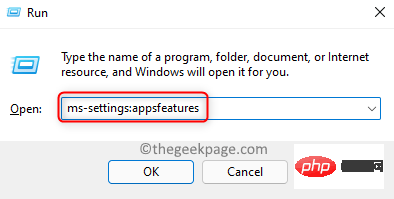
3. 在此處找到您的Microsoft Office套件。
4. 點選三個垂直點並選擇選項修改以修正 MS Office。
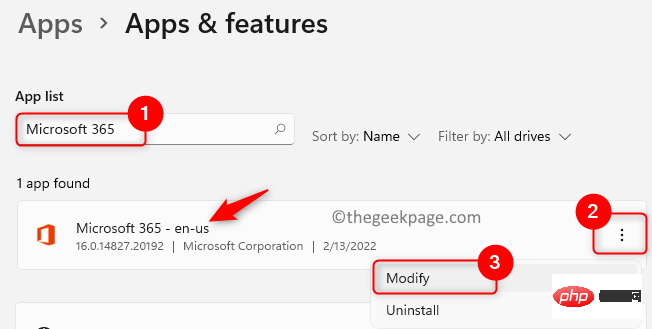
5. 當使用者帳戶控制提示時,按一下是。
6. 選擇快速修復選項並點選修復。
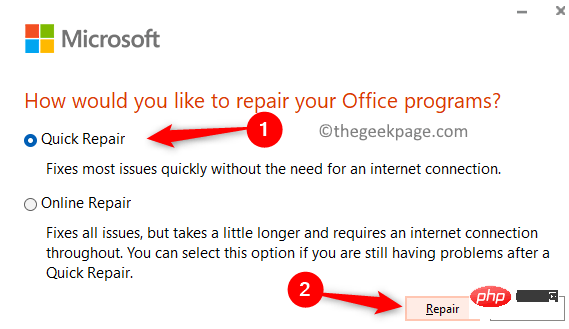
7. 再次點選修復以確認快速修復過程。
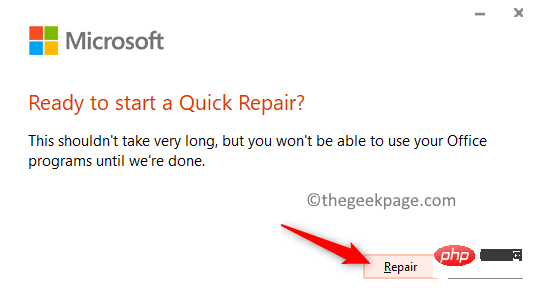
8.等待Office完成修復。
9. 修復過程完成後,開啟 Outlook 並檢查您是否能夠連線到 Exchange 伺服器。
10. 如果還是不行,就試試上面第6步的線上修復。
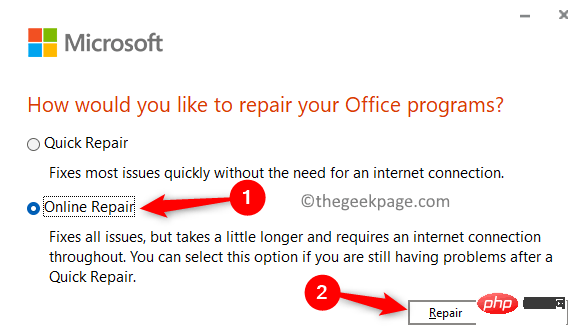
修復 9 – 重新安裝 MS Office
1. 按Windows 和 R組合鍵開啟「執行」對話方塊。
2.輸入ms-settings:appsfeatures並按下Enter鍵。
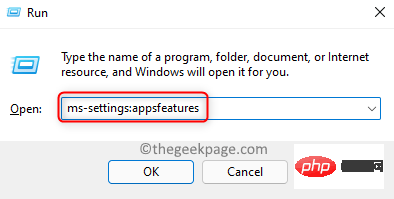
3. 在應用程式清單中找到Microsoft Office應用程式。
4. 點選三個垂直點並選擇卸載。
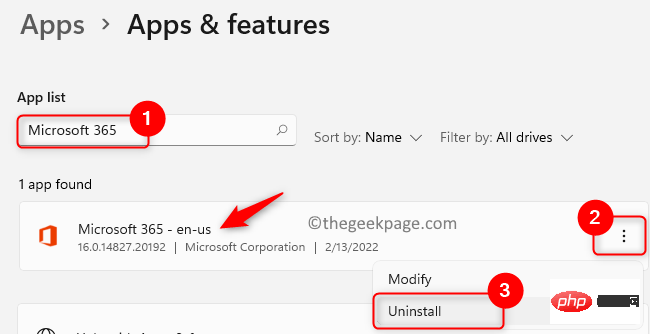
5.再次點選卸載確認卸載程序。
6. 解除安裝 Office 後,您可以造訪 Microsoft 網站。使用您的憑證登入並從您目前的訂閱安裝 Office。
以上是如何解決無法連線到 Outlook 伺服器的問題?的詳細內容。更多資訊請關注PHP中文網其他相關文章!

